آیا تاکنون برای تعویض سیستم عامل لپ تاپ و سیستم کامپیوتری خود اقدام کردهاید؟ اگر پاسخ شما مثبت باشد حتماً اسامی اختصاری uefi و bios برایتان نامآشنا است. اگر دربارۀ این اسامی اطلاعات دقیقی ندارید، مطالعه این مقاله از سری آموزش تعمیرات لپ تاپ را از دست ندهید. در این مطلب به بررسی تفاوت uefi و bios با یکدیگر میپردازیم.
پیشنیازهایی که قبل از بررسی تفاوت uefi و bios باید بدانیم
در ابتدا قبل از بررسی تفاوت uefi و bios لازم میدانیم که مفهوم بوت کردن یا راهاندازی سیستمهای کامپیوتری را برایتان روش کنیم. بدون شک درک این مفهوم در شناخت تفاوتهای uefi و bios کمک بسزایی به شما میکند.
بیشتر بخوانید: تفاوت uefi و legacy و کاربرد هرکدام
آموزش بوت کردن کامپیوتر
برای اینکه سیستم خود را در شرایط بوت قرار دهید باید طبق مراحل زیر پیش بروید:
- در ابتدا دکمه power لپتاپ یا کامپیوتر را فشار دهید.
- سپس CPU یا پردازنده سیستم راه اندازی میشود، البته ممکن است به دستورالعملهایی برای راهاندازی نیاز باشد. برای مثال به علت خالی بودن حافظه اصلی دستگاه CPU بارگذاری دستورالعملها را به واسطه تراشه میان افزار روی مادربرد به تعویق انداخته و شروع به اجرای دستورالعملها میکند.
- در این مرحله کد میانافزار یک تست خودکار روشن (POST) انجام میدهد. سختافزار باقیمانده را مقداردهی اولیه میکند، لوازم جانبی متصل (موس، صفحهکلید، پن درایو و غیره) را شناسایی کرده و مورد بررسی قرار میدهد. در این مرحله باید تشخیص دهد که لوازم جانبی متصل به سیستم سالم هستند یا ایراداتی دارند؟ این هشدار میتواند با صدایی مشابه «بیپ» به شما گزارس داده و موفقیت آمیز بودن POST را به نمایش بگذارد.
- در مرحله پایانی کد میانافزار در لپ تاپ یا سیستم کامپیوتری ذخیرهسازی چرخهای ایجاد کرده و به دنبال یک بوت لودر که در اکثر مواقع در بخش اول یک دیسک قرار دارد عمل میکند. چنانچه بوت لودر پیدا شود، سیستم عامل کنترل کامپیوتر را به آن واگذار میکند.
- وقتی بوت لودر بارگذاری میشود، وظیفه آن بارگذاری سیستم عامل است. GRUB یکی از بوت لودرهایی است که میتواند سیستمعاملهای مانند یونیکس را بارگیری کرده و همچنین سیستمعامل ویندوز را نیز بارگیری کند. بوت لودر در بخش اول دیسک که 512 بایت است قرار دارد. باتوجهبه پیچیدگی سیستمعاملهای مدرن، برخی بوت لودرها از بارگذاری چند مرحلهای پشتیبانی میکنند. در این روش، بوت لودر اصلی بوت لودر مرحله دوم را در محیطی بارگذاری میکند که این مکان بیشتر از 512 بایت فضا دارد.
- سپس بوت لودر هسته را در حافظه بارگذاری میکند. سیستمعاملهای یونیکس مانند با اجرای فرآیند init (که فرآیند اصلی برنامههای دیگر است) شروع به کار میکنند و سطوح اجرا را مقداردهی اولیه میکنند. در ویندوز، wininit.exe همراه با فرآیندهای دیگر مثل services.exe برای کنترل سرویسها، lsass.exe برای امنیت و اعتبار محلی و lsm.exe برای مدیریت جلسات محلی بارگذاری میشوند.
- بعد از این مراحل و مقداردهی اولیه درایورهای دیگر، رابط گرافیکی کاربر (GUI) بارگذاری شده و صفحه ورود به سیستم نمایش داده میشود. این توضیحات به صورت کلی در مورد فرآیند بوت است. اگر به سیستمعاملها علاقهمند هستید، توصیه میشود که به osdev.net مراجعه کنید و بیشتر در این زمینه تحقیق کنید. اکنون میتوانیم به موضوع اصلی خود بازگردیم. در ادامه برای بررسی تفاوت uefi و bios لازم میدانیم که هر کدام از موارد نامبرده را برایتان شرح دهیم.
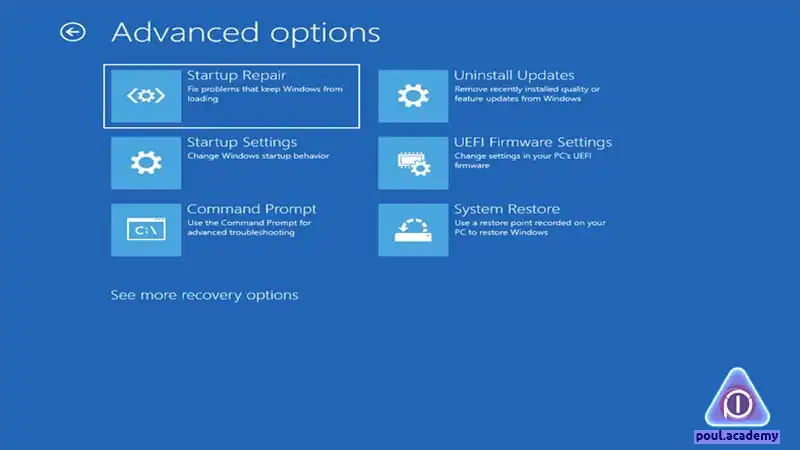
BIOS چیست؟
BIOS یا Basic Input/Output System نوعی Firmware یا نرمافزار درونچیپی است که در مادربورد قرار دارد. این Firmware اولین برنامهای است که پس از روشن شدن کامپیوتر، اجرا میشود. وظیفه اصلی BIOS شامل راهاندازی اولیه سیستم و ارزیابی سلامت قطعات اساسی آن است. بعد از تشخیص کامل سلامت قطعات، BIOS سیستم عامل را پیدا کرده و کنترل سیستم را به آن منتقل میکند.
برای مثال اگر کامپیوتر را به عنوان یک خانه در نظر بگیریم، میتوان BIOS را به عنوان سرایدار این خانه تصور کرد. سرایداری که پیش از تحویل خانه به صاحب خانه (سیستم عامل)، از صحت عملکرد و سلامت خانه اطمینان حاصل میکند و سپس خانه را برای صاحب خانه آماده میکند. بایوس شامل کدهای کنترلی عمومی مورد نیاز برای ارتباط با سختافزارها میشود. سیستم عامل و برنامهها برای کنترل مستقیم سختافزار از BIOS و کدهای کنترلی آن استفاده میکنند. به عنوان مثال، برای فعالسازی ویژگیهای مجازیسازی در CPU، باید این ویژگی در BIOS فعال شود؛ زیرا این امر از طریق سیستم عامل امکانپذیر نیست.
اگر به هر دلیلی BIOS کار نکند، سیستم قادر به کارکردن نخواهد بود. از زمان روشن شدن سیستم و چرخش فنها تا تنظیم فرکانس پردازنده و بارگذاری درایورهای ضروری برای بوت کردن سیستم عامل، تمام این فرایندها وظیفه BIOS است. لازم به ذکر است که شما میتوانید در مراحل اولیه بوت با فشار دادن del، F2 یا F10 به BIOS دسترسی داشته باشید.

UEFI چیست؟
در ادامه برای بررسی دقیق تفاوت uefi و bios لازم میدانیم که تعریف مناسبی برای UEFI ارائه دهیم. این کلمه مخفف عبارت Unified Extensible Firmware Interface است. درواقع UEFI کار بایوس را انجام میدهد، اما با یک تفاوت اساسی با بایوس دارد. کلیه دیتا و دادههای مربوط به مقداردهی اولیه و راه اندازی را به جای ذخیره در سیستم عامل، در یک فایل. efi ذخیره سازی میکند.
این فایل .efi روی یک پارتیشن مخصوص به نام EFI System Partition (ESP) و به روی روی هارد دیسک ذخیره میشود. این پارتیشن ESP شامل بوت لودر نیز میشود.
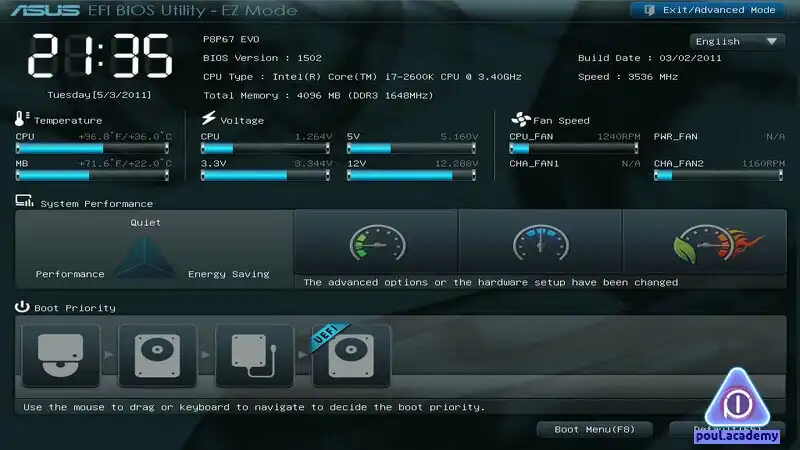
بررسی تفاوت uefi و bios
موارد زیر از جمله رایجترین تفاوتهای uefi و bios محسوب میشوند:
- UEFI قابلیت پشتیبانی از درایوهای حداکثر 9 ترابایتی را دارد. در حالی که BIOS تنها میتواند از درایوهای 2.2 ترابایتی پشتیبانی کند.
- UEFI برای کاربران امکان راهاندازی سریع را فراهم میکند.
- UEFI امکان پشتیبانی از درایو گسسته را داشته و بایوس پشتیبانی درایو را میتواند در رام خود ذخیره کند و در نتیجه بهروزرسانی سیستم عامل بایوس سختتر از UEFI است.
- UEFI امنیتی مشابه "Secure Boot" را ارائه میدهد که از بوت شدن رایانه از برنامههای غیرمجاز یا بدون امضای دیجیتالی پیشگیری میکند. این نکته به جلوگیری از روتکیتها نیز کمک میکند، اما راهاندازی دوگانه را نیز مختل میکند، زیرا سایر سیستمعاملها را بهعنوان برنامههای بدون امضا در نظر میگیرد.
- UEF I در حالت 32 بیتی یا 64 بیتی قابلیت اجرا دارد، در حالی که BIOS در حالت 16 بیتی اجرا میشود. بنابراین UEFI قادر به ارائه یک رابط کاربری گرافیکی (ناوبری با ماوس) در مقابل بایوس است که فقط با استفاده از صفحه کلید امکان ناوبری را فراهم میسازد.
البته ممکن است به UEFI نیاز نداشته باشید اگرچه تمام رایانههای مدرن به طور پیش فرض مجهز به UEFI هستند، برخی از سیستمها بنا به دلایل زیر ممکن است BIOS را نسبت به UEFI انتخاب کنند. این دلایل عبارتاند از:
• اگر مبتدی هستید و به هر نوع سیستم عاملی اهمیت نمیدهید، BIOS برای شما مناسب است؛
• چنانچه کمتر از 2 ترابایت در هر هارد دیسک یا پارتیشن دارید، میتوانید بایوس را انتخاب کنید.
• بایوس اجازه میدهد تا چندین سیستم عامل را بدون تغییر تنظیمات اجرا نمایید.
• BIOS اطلاعات سیستم را در اختیار سیستم عامل قرار داده و اگر سیستم عامل شما در حالت 16 بیتی اجرا شود، برای تعامل با سخت افزار نیازی به نوشتن کد نخواهید داشت. شما میتوانید بهصورت مستقیم از روشهای ارائه شده توسط BIOS استفاده کند. در غیر این صورت، اگر سیستم عامل به حالت 32 بیتی یا 64 بیتی تغییر کند، باید برنامههای فرعی خود را برای تعامل با سخت افزار مهیا سازید.
• اگر فردی هستید که رابط کاربری مبتنی بر صفحه کلید و متن را به ناوبری با ماوس و رابط کاربری گرافیکی ترجیح میدهید، BIOS برای شما انتخاب ایدهآلی است.
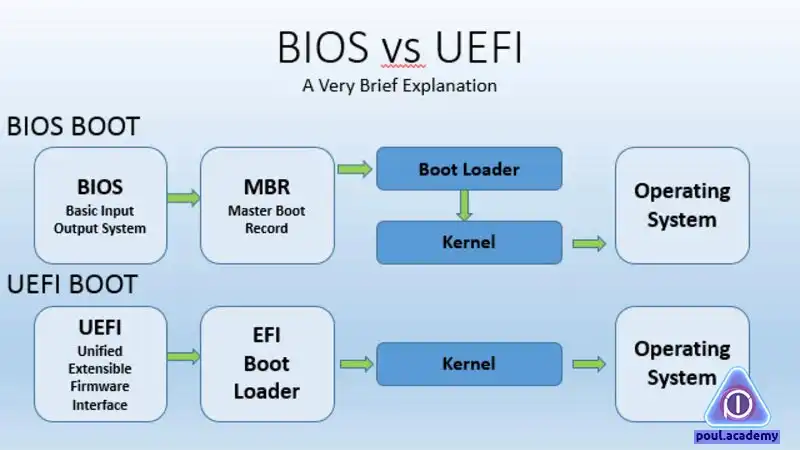
جمعبندی و سخن پایانی
در این مطلب برای شما عزیزان به شرح مفصل درباره تفاوت uefi و bios گفتیم. حال میدانید که تفاوت این دو مورد چیست و چه کاربردهایی دارند. اگر جزء علاقهمندان به سخت افزار و نرم افزار سیستمهای کامپیوتری هستید، توصیه میکنیم در دوره تخصص تعمیرات لپ تاپ و آموزش تعمیرات لپ تاپ در رشت آموزشگاه پل شرکت کرده و دانش فنی خود را ارتقا دهید.
سؤالات متداول
• تفاوت بین UEFI و BIOS در چیست؟
در پاسخ این پرسش باید بگوییم که BIOS و UEFI دو رابط میان افزار برای راه اندازی سیستم عامل کامپیوتر و لپ تاپ هستند. BIOS از Master Boot Record برای ذخیره اطلاعات مربوط به دادههای هارد دیسک استفاده میکند در حالی که UEFI از جدول پارتیشن GUID استفاده میکند. در مقایسه با بایوس، UEFI قدرتمندتر است و از ویژگیهای پیشرفتهتری داشته و جایگزین مناسبی برای بایوس است.
• کدام یک از UEFI یا BIOS برای استفاده مناسب هستند؟
در حال حاضر UEFI جای BIOS را در لپ تاپ و سیستمهای کامپیوتری گرفته است؛ زیرا دارای ویژگیهای امنیتی بیشتری نسبت به حالت BIOS قدیمی است و همچنین سریعتر از سیستمهای Legacy بوت میشود. چنانچه سیستم شما از میان افزار UEFI پشتیبانی میکند، باید دیسک MBR را به دیسک GPT تبدیل کنید تا از بوت UEFI به جای BIOS استفاده نمایید.